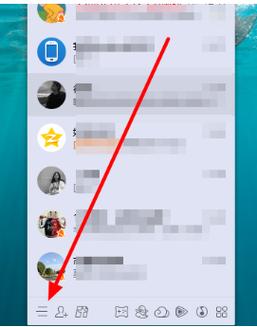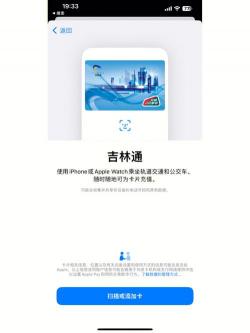电脑使用久了,难免会遇到各种故障,重装系统成为解决这些问题的有效手段。但对于许多电脑菜鸟来说,重装系统的复杂操作却是一个难以跨越的障碍。为了实现“人人都能轻松装机”的梦想,金山卫士3.0正式版推出了超级简单的重装系统功能。
金山卫士3.0的界面变得更加漂亮,而在界面右上角,一个醒目的“重装系统”按钮赫然在目。这正是金山卫士新推出的一站式装机服务,无需系统盘、驱动盘,只需轻松5步,即可完成重装。
只需点击“开始重装”按钮,便调出了“金山装机精灵”。这个精灵是整个重装过程中的得力助手,它会引导你完成每一个步骤。在重装向导中,共有5个步骤:准备重装、数据备份、系统重装、还原数据和重装完成。
在进行系统重装之前,金山装机精灵会先对操作系统进行检测。如果你的电脑中安装有杀毒软件,装机精灵会提示你关闭杀毒软件,以确保重装过程的顺利进行。

数据备份是重装系统前的重要步骤。金山装机精灵提供了详细的备份选项,你可以选择备份办公邮件数据、音乐、文档、驱动程序等重要数据,确保个人资料的安全。
进入“系统重装”环节,金山装机精灵会给出详细的操作提示,如插好电源、保持网络连接以及关闭所有正在使用的软件和文档等。接着,点击“下一步”,金山装机精灵便开始进行收集信息和准备安装文件。当系统提示需要重启电脑以继续重装时,你可以选择立即重启或者等待30秒后让金山装机精灵自动重启。
完成重启后,金山装机精灵会自动运行并进入“还原数据”界面。在此步骤中,你需要从之前备份的数据中选择需要还原的数据包,然后点击“下一步”开始还原数据。最后,再次重启电脑,整个重装过程就完成了。
值得一提的是,使用金山卫士的重装系统功能后,你还有机会后悔。如果在重装后的系统中发现任何问题,你可以在电脑重启过程中按下键盘上的“↓”键,将系统还原到重装前的状态。
使用金山卫士3.0的重装系统功能,无需系统安装盘和驱动盘,也无需复杂的操作步骤,普通电脑用户即可轻松完成系统重装。同时,该功能还能还原你的文档、音乐等数据,免去了手动备份的烦恼。如果重装后的系统出现问题,你还可以随时还原到原来的状态。通过金山卫士3.0的这一功能,让你的电脑焕然一新,重新焕发生机。